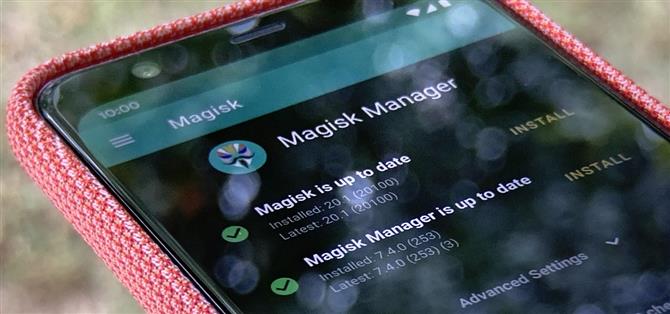Pixel 4는 2019 년 가장 많이 언급 된 전화 중 하나이므로 많은 타사 개발자 지원이있을 것입니다. 모드가 이미 팝업되어 있으므로 루트 액세스 권한을 얻기 위해 가능한 한 빨리 Magisk를 설치하십시오. Pixel 4에 대한 최신 TWRP 사용자 지정 복구 지원 덕분에 뿌리를 얻는 데 사용되는 현재 방법이 가장 빠른 방법입니다..
- 놓치지 마세요 : 모든 Google Pixel 기기에서 Android 11을 루팅하는 방법
루팅을 사용하면 시스템 수준에서 원하는 모든 것을 조정, 사용자 정의 및 변경할 수 있습니다. Magisk를 사용하면 Google의 SafetyNet을 전달할 수도 있습니다. 즉, Google Pay와 같이 좋아하는 모든 금융 앱을 걱정없이 계속 사용할 수 있습니다. Magisk은 Android 10 및 Pixel 4에 대해 몇 가지 중요한 변경 사항을 적용 했으므로 시작해 보겠습니다..
가이드 업데이트 : 2020 년 3 월에 Google은 SafetyNet을 일부 변경하여 부트 로더가 잠금 해제 될 때 영구적으로 작동하도록 변경했습니다. 따라서 대부분의 경우 더 이상 SafetyNet을 성공적으로 통과하지 못합니다. Magisk Manager가 “성공”점검을보고 할 수 있지만 이는 지역 결과를 스푸핑하는 것입니다..
Google은 이제 서버에서 SafetyNet 상태를 원격으로 확인하여 다른 해결 방법을 찾을 때까지 스푸핑 할 수 없습니다. 아직 모든 사용자에게 영향을 미치지는 않지만 잠금 해제 된 부트 로더를 가진 모든 사람을 포함하도록 곧 변경 될 수 있습니다. 우리는 상황을 면밀히 주시하고 있으며 새로운 변화가 발생할 때 또는 언제 발생하는지보고합니다..
요구 사항
- 잠금 해제 가능한 부트 로더가있는 Pixel 4 또는 4 XL
- Android 10 설치 (Android 11과 호환되지 않음)
- 당신의 전화에? 화면 분할보기에서이 지침을여십시오
1 단계 : 부트 로더 잠금 해제
먼저, 휴대폰의 부트 로더를 잠금 해제해야합니다. 그러면 Magisk와 같은 비공식 펌웨어를 실행할 수 있습니다. 부트 로더를 잠금 해제하면 데이터가 자동으로 지워지지 만 그 주위에는 방법이 없습니다. 아직 그렇게하지 않았다면 아래 튜토리얼을 방문하여 부트 로더를 잠금 해제하십시오.
- 추가 정보 : Pixel 4 또는 4 XL에서 부트 로더 잠금 해제 방법

2 단계 : TWRP 설치
부트 로더가 잠금 해제되면 여기에서 TWRP를 사용하여 모든 사용자 정의 모드를 설치해야합니다. TWRP를 사용하면 장치에 모드를 설치하는 가장 빠르고, 쉽고, 가장 편리한 방법, 특히 루트 액세스를위한 Magisk가 있습니다. Pixel 4 또는 4 XL에 Android 10 용 TWRP가없는 경우 아래 링크를 방문하여 처리하십시오..
- 놓치지 마세요 : Pixel 4 또는 4 XL에 TWRP 복구를 설치하는 방법

3 단계 : Magisk 다운로드
이제 루트 액세스를 제공하는 올인원 패키지 인 Magisk ZIP 설치 프로그램 파일을 가져와야합니다. 모듈 관리를위한 Magisk Manager 앱도 포함되어 있습니다. 이보다 더 쉬울 수는 없습니다! 아래 링크에서 최신 버전의 Magisk를 다운로드 한 다음 쉽게 액세스 할 수 있도록 전화기의 “Download”폴더에 저장하십시오..
- 최신 버전의 Magisk 다운로드

4 단계 : TWRP로 부팅
다른 방법과 마찬가지로 장치를 복구 모드로 부팅하는 다양한 방법이 있습니다. 가장 쉬운 방법은 부트 로더 메뉴로 부팅하는 것입니다. 빠른 부팅 모드라고도합니다. 이 부분에 대해 약간의 추가 도움이 필요한 경우 아래 링크를 확인하여 시작하십시오..
- 추가 정보 : Pixel 4 또는 4 XL에서 빠른 부팅 모드로 부팅하는 방법

위의 이미지와 비슷한 메인 부트 로더 화면에서 볼륨 키를 사용하여 메뉴를 탐색해야합니다. “복구 모드”옵션이 나타나면 전원 버튼을 눌러 선택을 확인하면 TWRP 기본 메뉴로 바로 부팅됩니다. 잊지 마십시오 — Pixel 4 용 TWRP는 아직 테스트 중이므로 매번 컴퓨터에서 TWRP를 부팅해야합니다..
5 단계 : Flash Magisk
기본 TWRP 메뉴에서 “설치”를 누른 다음 Magisk 설치 프로그램이 위치 할 “다운로드”폴더로 이동하십시오. Magisk 설치 프로그램을 한 번 누른 다음 “스 와이프하여 플래시 확인”슬라이더를 시작하여 설치를 시작하십시오..
루트 액세스 및 기타 몇 가지 사항을 위해 부팅 이미지 패치를 시작합니다. 완료되면 “재부팅”버튼을 눌러 평소와 같이 기기를 다시 Android로 다시 시작하십시오..



6 단계 : 루트 액세스 확인
Magisk Manager 앱에서 “탭하여 SafetyNet 확인을 시작하십시오”옆의 화살표를 누르십시오. “SafetyNet Check Success”메시지가 표시되지만 정확하지는 않습니다. 앞에서 언급했듯이 SafetyNet은 부트 로더가 잠금 해제되어 있기 때문에 기술적으로 대부분 실패합니다. 루트 모드를 문제없이 사용할 수 있지만 SafetyNet 앱은 문제를 일으킬 수 있습니다. 여기에는 Pokémon GO, Google Pay 및 많은 뱅킹 앱이 포함됩니다.


 이는 Magisk가 의도 한대로 작동하고 최신 상태임을 의미합니다. 이 시점에서 전체 루트 액세스 권한이 있지만 내부적으로 여전히 SafetyNet 검사에 문제가있을 수 있습니다..
이는 Magisk가 의도 한대로 작동하고 최신 상태임을 의미합니다. 이 시점에서 전체 루트 액세스 권한이 있지만 내부적으로 여전히 SafetyNet 검사에 문제가있을 수 있습니다..
최종 노트
- TWRP에 무엇이든 설치 한 후 부트 루프를 발견 한 경우 Magisk를 다시 플래시하여 부팅 문제를 해결하십시오. 새 장치가 A / B 시스템 파티션과 작동하는 방식으로, 재부팅 후 Magisk가 현재 활성 슬롯에 설치되어 있지 않으면 장치가 부팅되지 않습니다. 걱정하지 마십시오. 기기가 고장 나지 않으며 데이터가 예상대로 안전하고 안정적이어야합니다.!
- Pixel 4의 TWRP는 현재 Android 10 만 지원하므로이 가이드는 Android 11에서 작동하지 않습니다. Android 11에 대한 TWRP 지원이 발생하면 가이드에서 새로운 정보로 업데이트하겠습니다..
Microsoft Excel을 습득하고 재택 근무를 다음 단계로 끌어 올리고 싶으십니까? 새로운 Android How Shop의 프리미엄 A-Z Microsoft Excel 교육 번들로 커리어를 시작하고 기능, 수식, 도구 등에 대한 기본에서 고급 교육에 40 시간 이상 평생 액세스 할 수 있습니다..
지금 구매 (97 % 할인)>
Stephen Perkins / Android How의 표지 이미지 및 스크린 샷